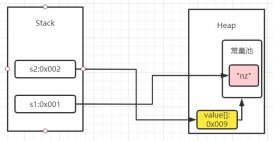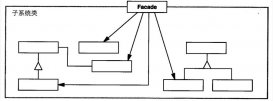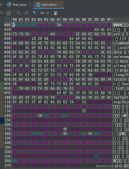1.點擊jdk安裝包 , 然后一直點下一步 , 點到最后就ok了
2.安裝myeclipse :
1>雙擊myeclipse 然后點next
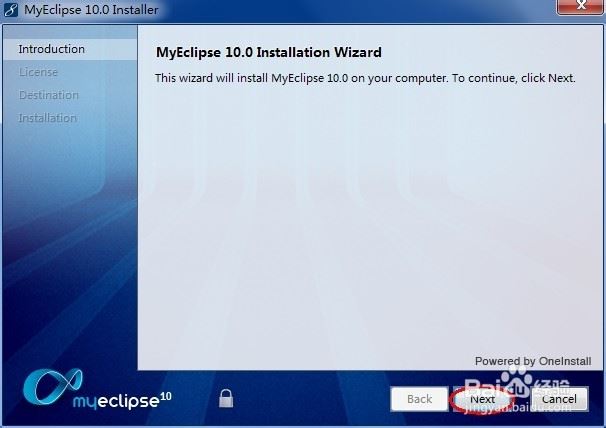
2>接受按裝協議
先選中 i accept the terms of the license agreement (我接受許可協議中的條款),要是不選就繼續不下去了 ! 繼續next下一步
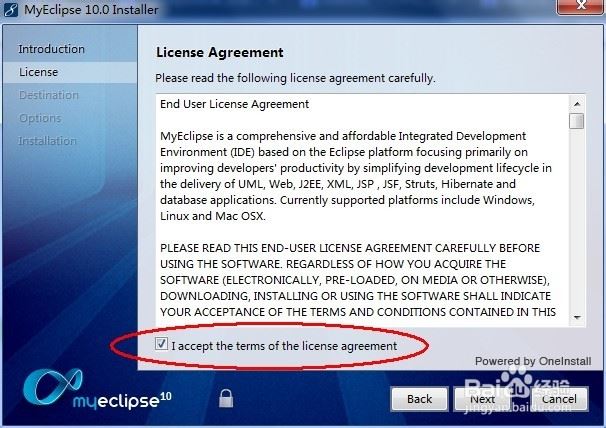
3>選擇安裝路徑
點擊change,選擇你要按裝的路徑,安裝路徑文件夾建議不用中文,用中文的話項目容易報莫名奇妙的錯誤,比較麻煩。next下一步
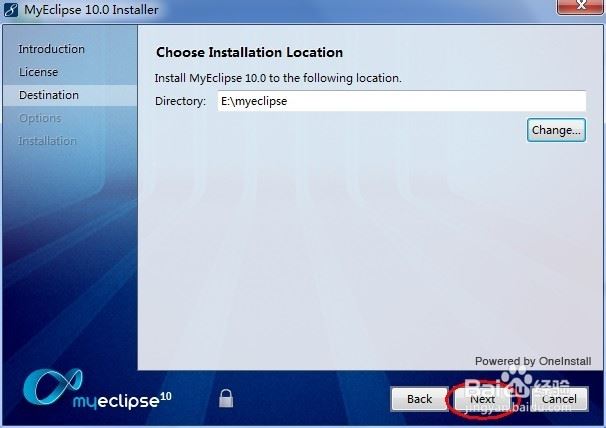
4>選擇要安裝的工具
選中customize optional softwere(自定義可選軟件) , 這個地方只需要選擇all , 不用去管其他的 , next下一步
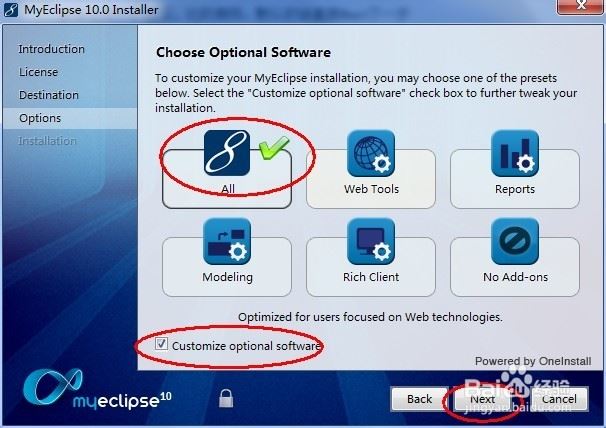
5>customize optional software (自定義可選軟件)不用管全部選中,next 下一步
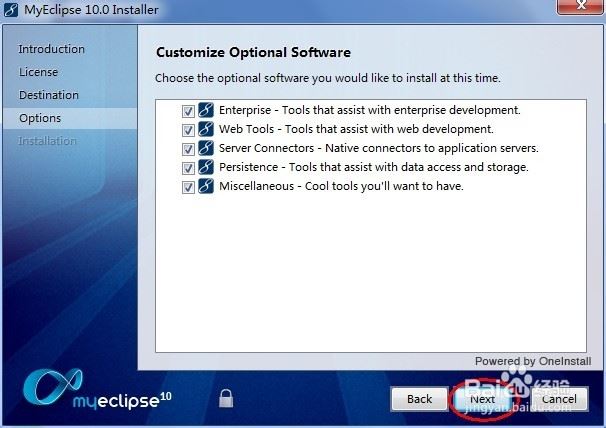
6>選擇你電腦的操作系統,我的是64位win10,next下一步
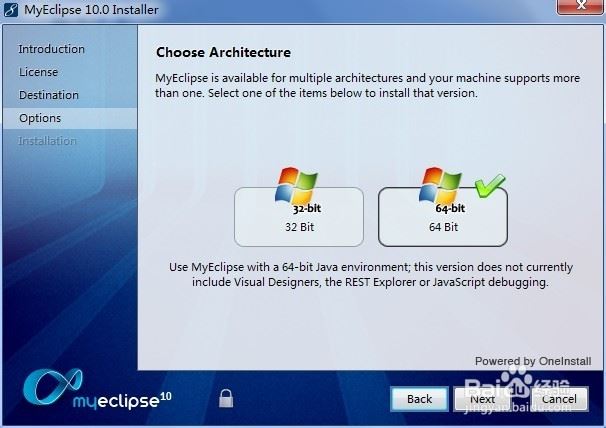
7>開始安裝 , 不用多久 , 大概幾分鐘
8>安裝完成
選擇中launch myeclipse則為打開myeclipse , finish 結束
9>創建項目存放路徑
change 選擇的是在myeclipse創建項目項目存放的路徑 也稱為工作空間 , 項目只會顯示工作空間里面的 ,可以隨意定義,(最好不要使用中文 , 有可能會報錯),use this as the default and do not ask again(下次啟動的時候還要不要再提示),可選可不選 , 如果選的話 下次進去會默認你所選擇的工作空間,點擊ok,myeclipse正式啟動(第一次啟動有點慢)所以不要慌 , 電腦不會炸
10>myeclipse 啟動使用
注:因為自己是已經裝好的 , 所以圖片就借用網上的 , 哈哈
總結
以上所述是小編給大家介紹的如何安裝jdk及安裝myeclipse的圖文教程,希望對大家有所幫助,如果大家有任何疑問請給我留言,小編會及時回復大家的。在此也非常感謝大家對服務器之家網站的支持!
原文鏈接:https://www.cnblogs.com/2227556036Daily/archive/2018/03/18/8598329.html